声卡驱动卸载不掉怎么办?正确卸载声卡驱动的步骤是什么?
- 生活常识
- 2025-08-06
- 5
在日常使用电脑的过程中,我们会遇到各种各样的问题。声卡驱动卸载不掉就是一个让许多用户头疼的问题。本篇文章将详细指导你如何正确卸载声卡驱动,包括在遇到卸载困难时的解决方法,帮助你轻松解决这一困扰。
声卡驱动卸载不掉的原因
在直接步入解决步骤之前,我们需要先了解声卡驱动为何难以卸载。通常情况下,驱动程序是与操作系统的某个服务紧密关联的。如果服务没有停止或者驱动程序被系统保护,那么卸载操作将无法顺利进行。第三方的防病毒软件可能也会阻止卸载驱动程序。

正确卸载声卡驱动的步骤
第一步:确认当前使用的声卡驱动
在卸载之前,首先确认你想要卸载的声卡驱动型号。你可以在Windows系统中,通过“设备管理器”来查看和确认。右键点击“此电脑”,选择“管理”,然后打开“设备管理器”,找到“声音、视频和游戏控制器”一项,点击展开,其中列出的就是你的声卡设备及其驱动。
第二步:关闭相关的服务和程序
在尝试卸载驱动之前,请确保与声卡相关的所有服务都已停止。可以通过任务管理器结束所有音频相关的进程,例如音频增强软件、声卡控制面板等。
第三步:使用设备管理器卸载驱动
1.再次打开设备管理器。
2.定位到声卡设备,右键点击选择“卸载设备”。
3.如果出现提示,选择“删除此设备的驱动程序软件”,以确保连驱动程序文件也被一并删除。
4.完成后重启电脑。
第四步:使用第三方卸载工具
如果通过设备管理器卸载无效,可以尝试使用第三方的卸载工具,例如DriverFusion或IObitUninstaller。这些工具可以帮助你彻底移除声卡驱动及其残留文件。
第五步:手动删除剩余文件
在某些情况下,即便使用了设备管理器和第三方工具,也可能会有少量残留文件。这时你可以通过文件资源管理器手动查找并删除这些残留文件。注意,只有在你明确知道文件作用的情况下才可以手动删除,否则可能导致系统不稳定。

遇到卸载困难时的解决办法
1.使用系统还原点
如果卸载过程中出现问题,可以尝试恢复到之前创建的系统还原点。
2.使用系统文件检查器
如果怀疑系统文件损坏导致卸载失败,可以使用系统自带的系统文件检查器(SFC/scannow)扫描并修复损坏的系统文件。
3.更新或重新安装驱动
如果卸载不成功,也可以尝试更新到声卡驱动的最新版本,或重新安装后再尝试卸载。
4.安全模式下卸载
进入Windows安全模式,此时系统会以最小的服务启动,这时卸载声卡驱动可能会更彻底。
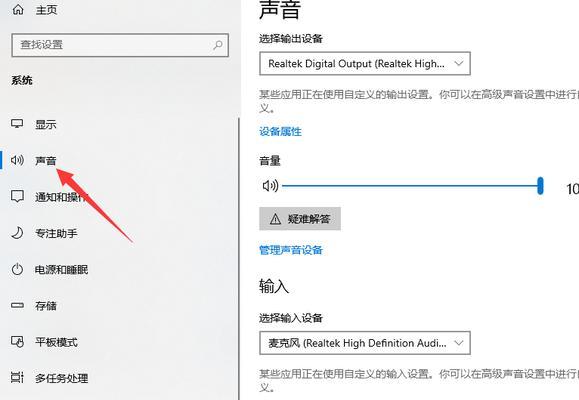
正确卸载声卡驱动可能需要一些耐心和细心,但只要遵循上述步骤,大多数情况下都可以顺利解决问题。如果按照这些方法仍然无法卸载声卡驱动,建议联系专业技术人员进行处理。通过以上介绍,希望您在面对声卡驱动卸载不掉的问题时,能够胸有成竹,轻松应对。
版权声明:本文内容由互联网用户自发贡献,该文观点仅代表作者本人。本站仅提供信息存储空间服务,不拥有所有权,不承担相关法律责任。如发现本站有涉嫌抄袭侵权/违法违规的内容, 请发送邮件至 3561739510@qq.com 举报,一经查实,本站将立刻删除。